Printeronderdelen en functies van het bedieningspaneel
 Printeronderdelen Printeronderdelen
 Bedieningspaneel Bedieningspaneel
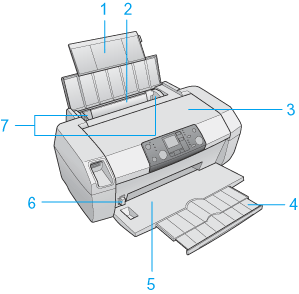
1. Papiersteun: dient als steun voor het papier in de papiertoevoer.
2. Papiertoevoer: bevat uw papier en voert het in voor afdrukken.
3. Printerkap: beschermt het afdrukmechanisme. Open deze alleen om cartridges te installeren of te vervangen.
4. Verlengstuk van uitvoerlade: ondersteunt het uitgevoerde papier.
5. Uitvoerlade: vangt het uitgevoerde papier op.
6.Klem voor papierdikte hiermee past u de afstand tussen de printkop en het papier aan, teneinde vlekken te voorkomen. Pas de positie  van de klem aan wanneer er inkt over uw afgedrukte documenten van dik papier of over enveloppen wordt uitgesmeerd. van de klem aan wanneer er inkt over uw afgedrukte documenten van dik papier of over enveloppen wordt uitgesmeerd.
7. Zijgeleiders: zorgen dat uw papier recht in de papiertoevoer blijft zitten. Pas de linkerzijgeleider aan de rand van het papier aan.

1. USB-aansluiting: hiermee sluit u de USB-kabel van uw computer aan op de printer.
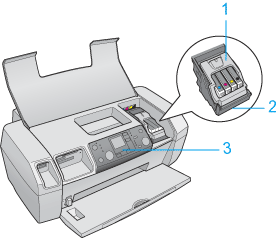
1. Cartridgekap: beveiligt de cartridges. Open deze alleen om cartridges te installeren of te vervangen.
2. Printkop: drukt inkt af op uw papier.
3. Bedieningspaneel: gebruik de knoppen en houd de lichten in de gaten om uw printer goed te kunnen bedienen. Raadpleeg het volgende gedeelte voor meer informatie.
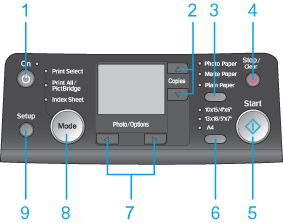
|
Knop
|
Functie
|
|
1.  Aan-uitlampje Aan-uitlampje
|
Druk hierop om het apparaat aan en uit te zetten.
|
|
2.  Exemplaren (Copies) Exemplaren (Copies)
|
Druk op deze knop om het aantal exemplaren te selecteren.
|
|
3. Papiertype (Paper type)
|
Druk hierop om het juiste type papier te selecteren.
Raadpleeg de gids “Aan de slag” voor nadere informatie
|
|
4.  Stoppen/Wissen (Stop/Clear) Stoppen/Wissen (Stop/Clear)
|
Druk op deze knop om te stoppen met afdrukken, papier uit te werpen of om een foutbericht te wissen. Wanneer u niet afdrukt, drukt op deze knop om aangebrachte instellingen terug te zetten.
|
|
5.  Start Start
|
Druk op Start om te beginnen met afdrukken met gebruik van de op het bedieningspaneel ingestelde instellingen. Druk op deze knop om het papier uit te werpen wanneer er sprake is van een papierstoring.
|
|
6. Papierformaat (Paper size)
|
Druk op deze knop om 10 × 15 cm/4 × 6 inch, 13 × 18 cm/5 × 7 inch of A4 te selecteren als het formaat van het in de papiertoevoer geplaatste papier. U kunt slechts één van deze formaten gebruiken om rechtstreeks af te drukken vanaf een geheugenkaart.
|
|
7.   Foto/Opties (Photo /Options) Foto/Opties (Photo /Options)
|
Druk op deze knop om de foto te selecteren die u wilt afdrukken of om de configuratie- en hulpprogrammaopties te selecteren.
|
|
8. Modus (Mode)
|
Druk op deze knop om de foto te selecteren die u wilt afdrukken of om de configuratie- en hulpprogrammaopties te selecteren.
Druk hier ook op om foto's vanaf een geheugenkaart af te drukken. Maak een keuze uit de volgende opties: (De lampjes geven aan welke modus is geselecteerd.)
Geselecteerde afdrukken: Selecteer deze optie om de afbeeldingen die u wilt afdrukken te selecteren.
Alles afdrukken/PictBridge: Selecteer deze optie om alle afbeeldingen op een geheugenkaart af te drukken of om de afbeeldingen af te drukken met gebruik van de DPOF-gegevens op de geheugenkaart, of om afbeeldingen rechtstreeks van een digitale camera af te drukken.
Indexblad afdrukken: Selecteer deze optie om een indexblad met afbeeldingen af te drukken.
|
|
9. Installatie (Setup)
|
Druk op deze knop om installatie-opties weer te geven.
|
 |
Opmerking: |
| 

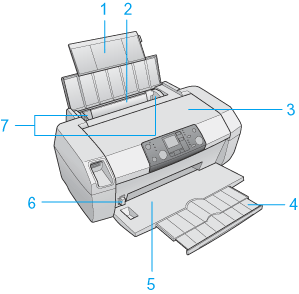

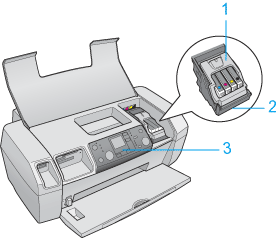
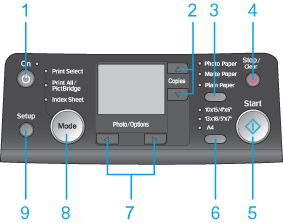




 Printeronderdelen
Printeronderdelen van de klem aan wanneer er inkt over uw afgedrukte documenten van dik papier of over enveloppen wordt uitgesmeerd.
van de klem aan wanneer er inkt over uw afgedrukte documenten van dik papier of over enveloppen wordt uitgesmeerd. Boven
Boven Aan-uitlampje
Aan-uitlampje Exemplaren (Copies)
Exemplaren (Copies) Stoppen/Wissen (Stop/Clear)
Stoppen/Wissen (Stop/Clear) Start
Start
 Foto/Opties (Photo /Options)
Foto/Opties (Photo /Options)